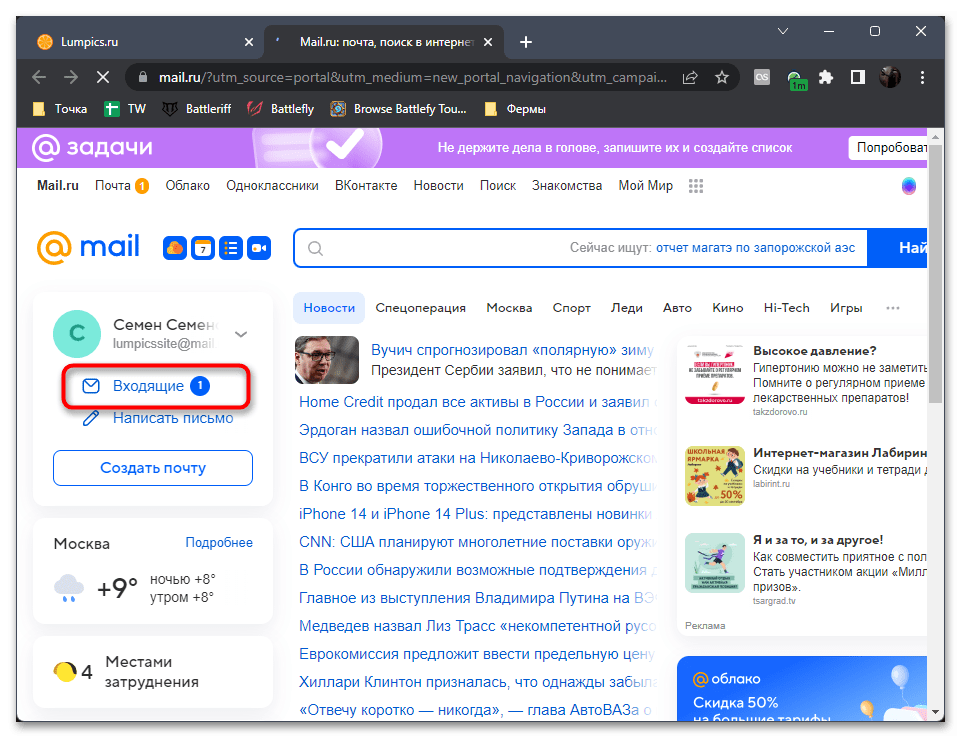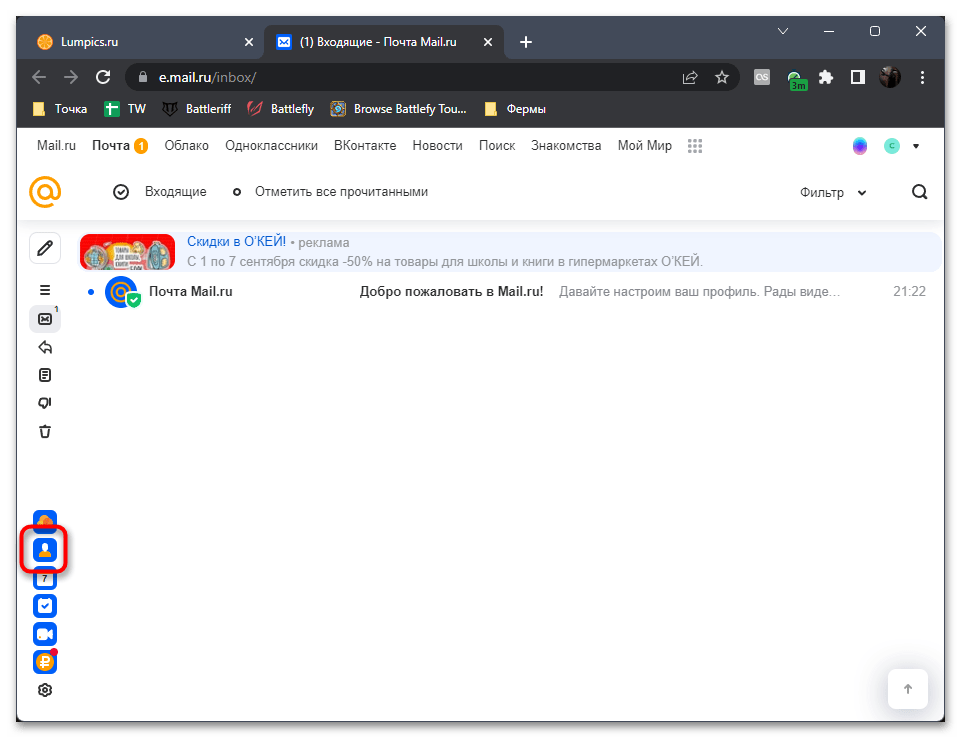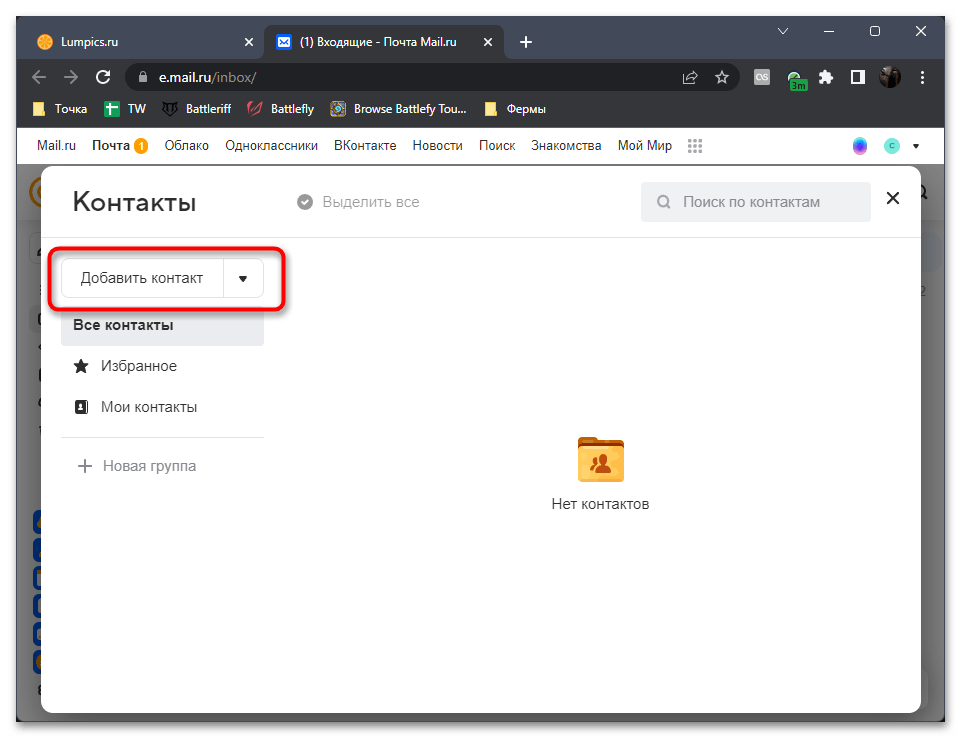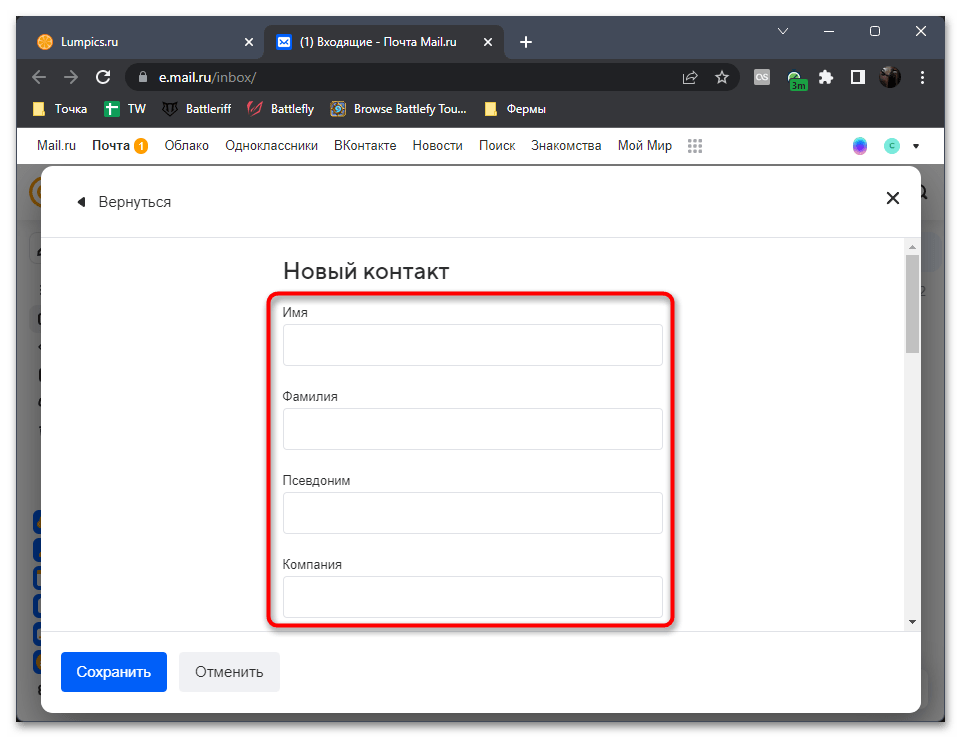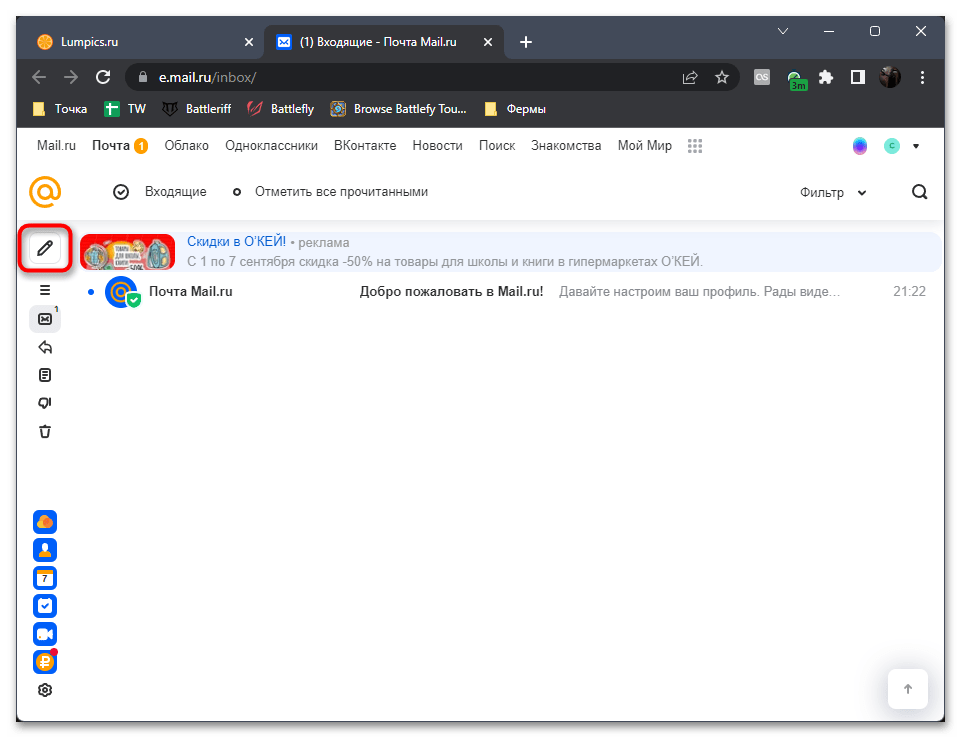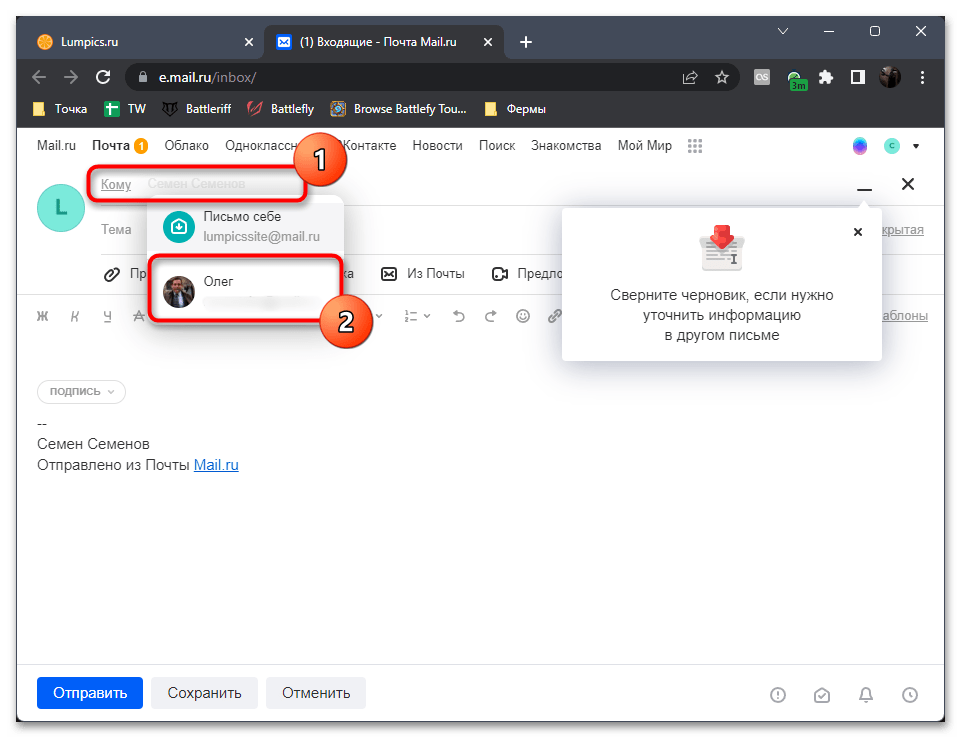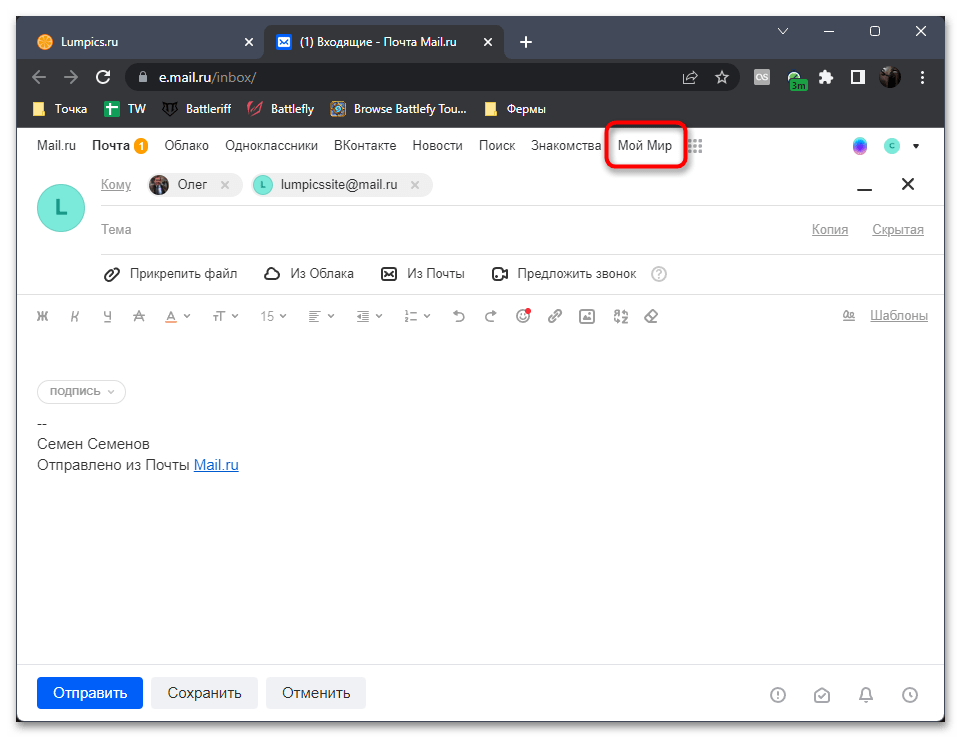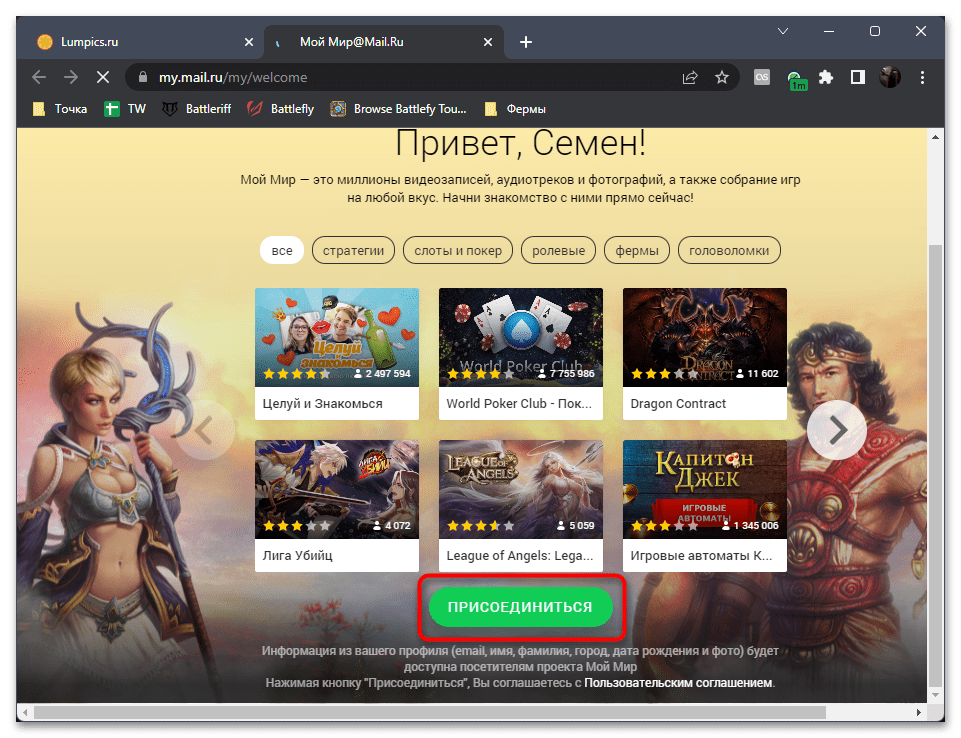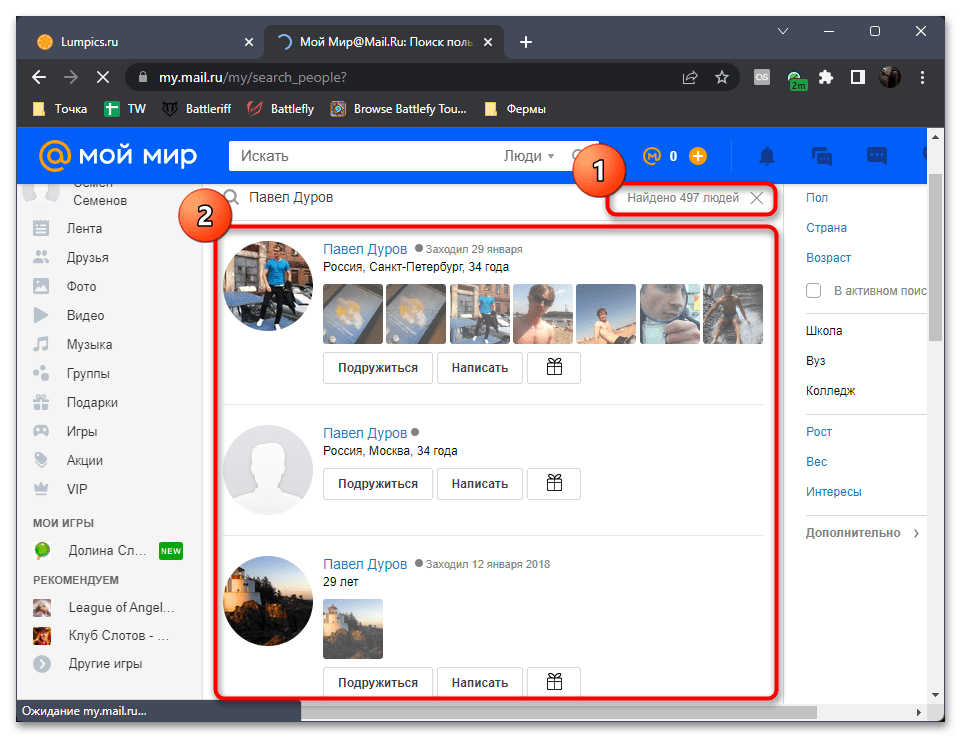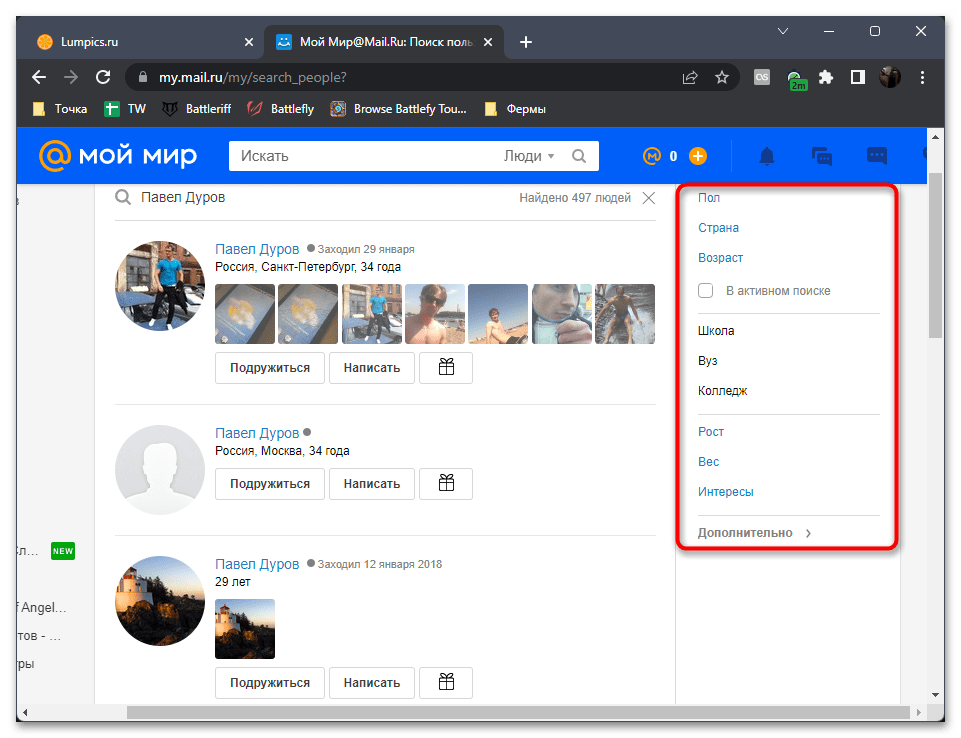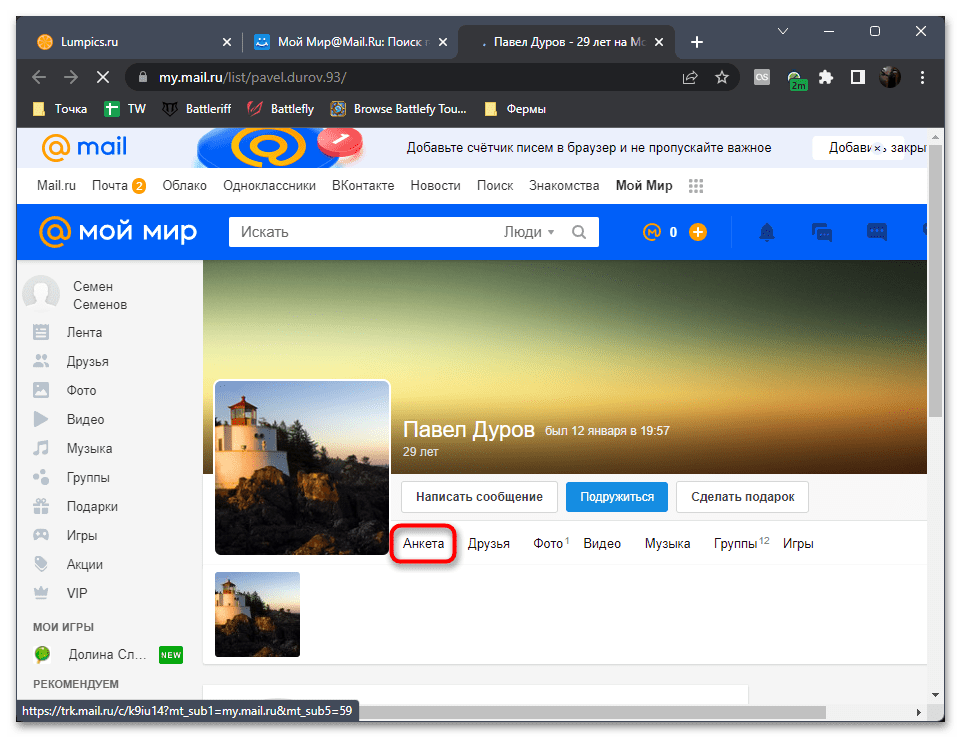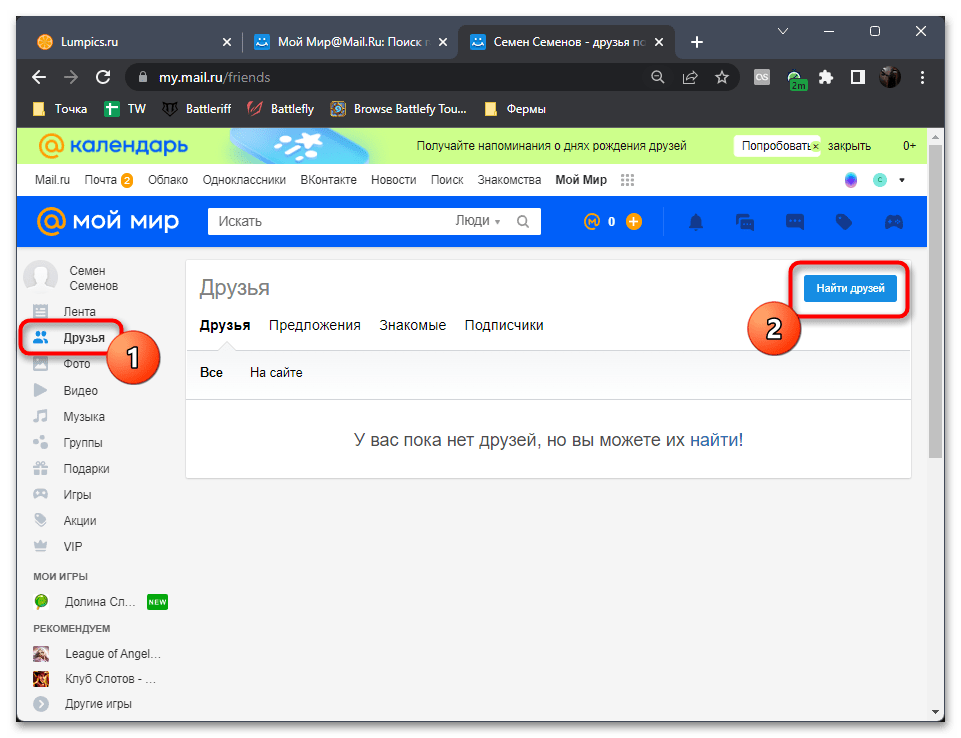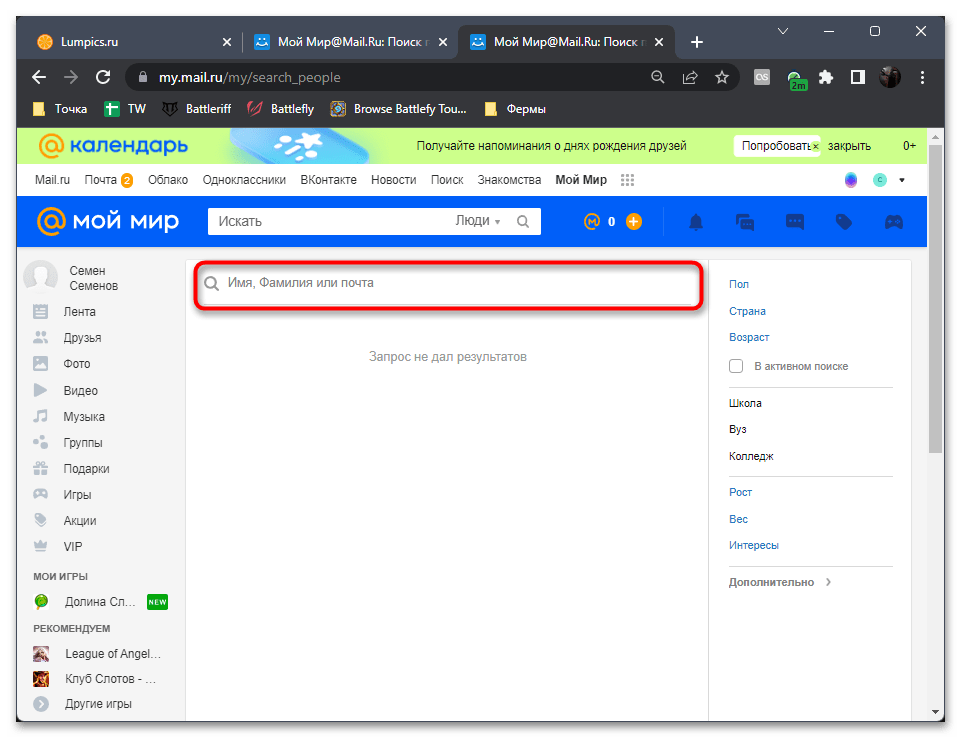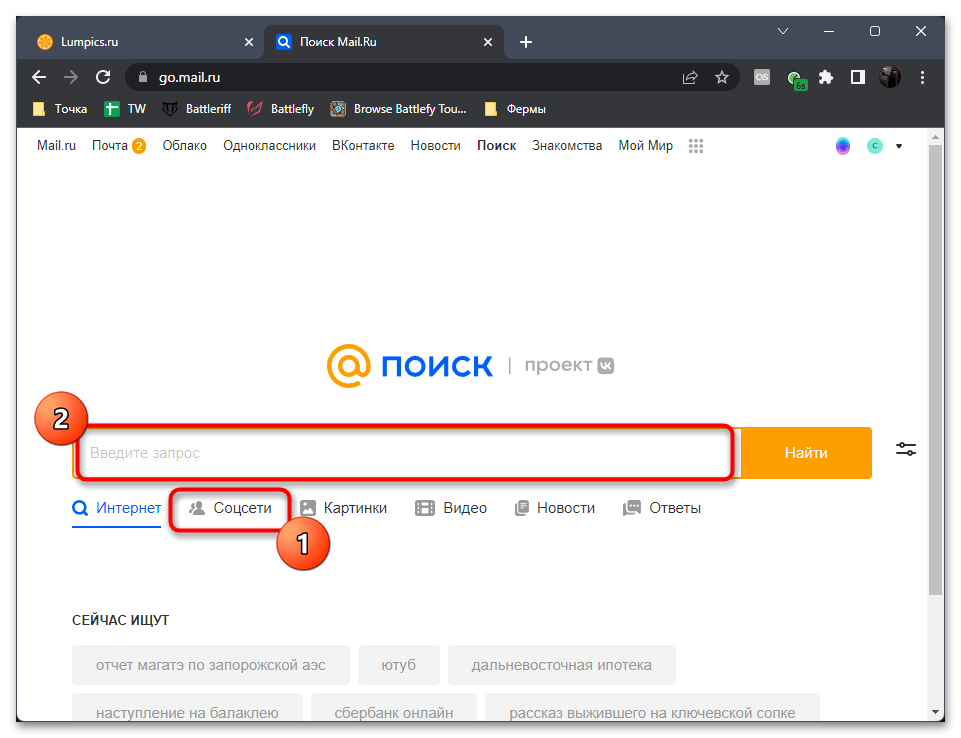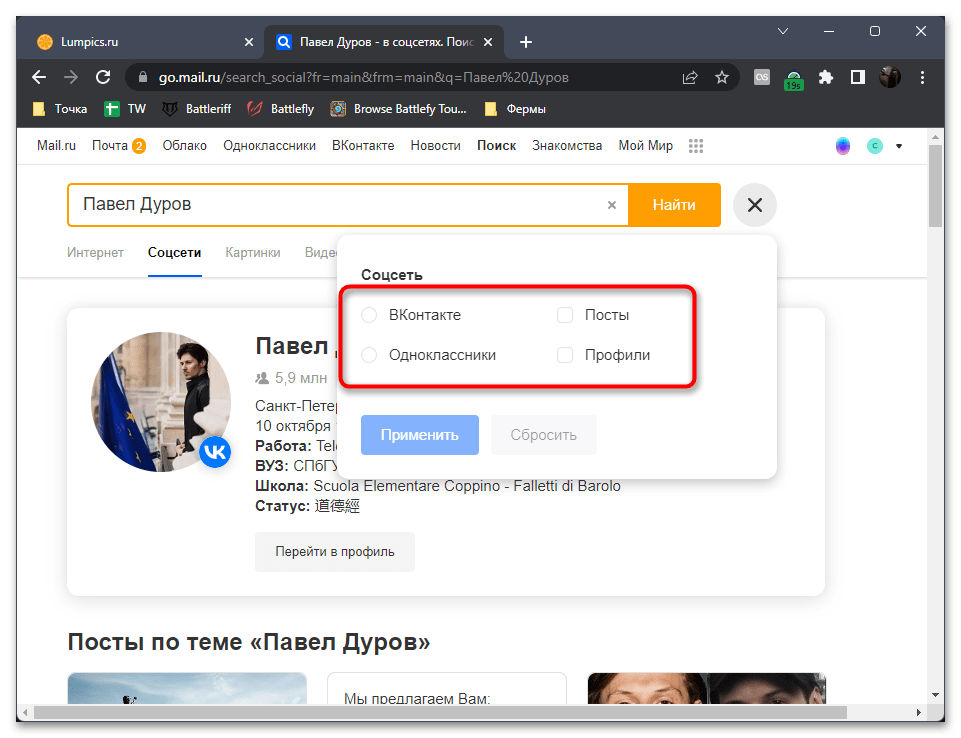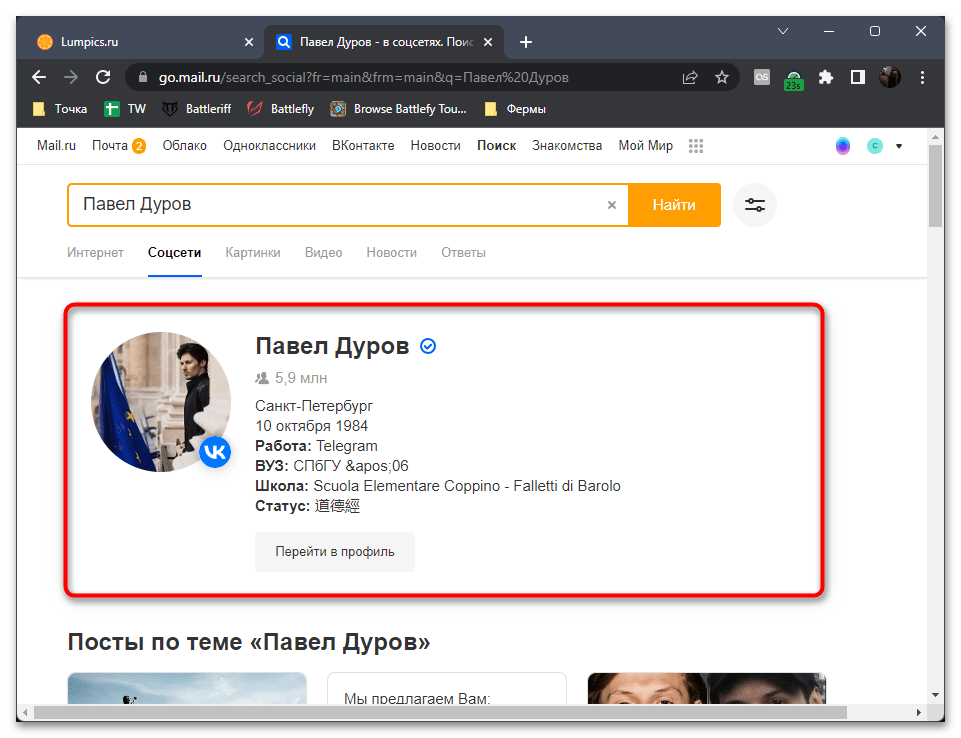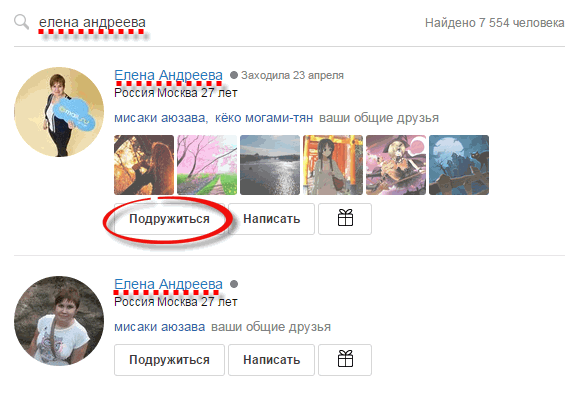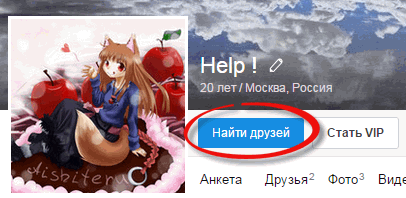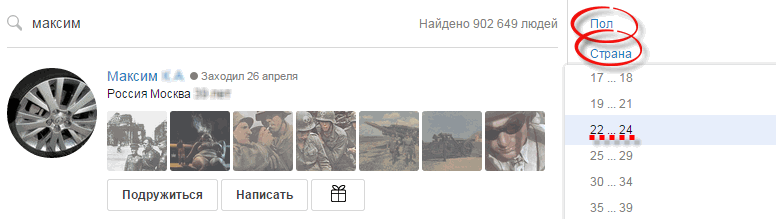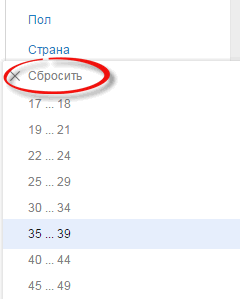Содержание
- Вариант 1: Добавление нового контакта
- Вариант 2: Создание нового письма
- Вариант 3: Поиск людей в Мой Мир
- Вариант 4: Поиск людей через раздел «Друзья»
- Вариант 5: Использование Поиска Mail.ru
- Вопросы и ответы
Вариант 1: Добавление нового контакта
При помощи созданного аккаунта в Mail.ru можно получить доступ к почте, социальным сетям и различным дополнительным инструментам для чтения новостей и общения с пользователями. Соответственно, найти человека в этой экосистеме можно тоже по-разному. Давайте начнем с добавления нового контакта, чтобы в будущем быстро отправлять сообщения требуемым людям. Для этого вам нужно знать их адрес электронной почты или номер телефона.
- Откройте главную страницу Mail.ru и внизу в блоке с информацией о текущем пользователе нажмите кнопку «Входящие», чтобы перейти непосредственно к почте.
- На одной из панелей найдите значок с изображением человечка. Понадобится кликнуть по нему, чтобы открыть новое окно управления контактами.
- Нажмите кнопку «Добавить контакт» для создания новой записи о юзере.
- Введите его имя, фамилию, псевдоним и компанию, в которой человек работает. Все эти поля заполняйте по личному усмотрению.
- Далее обязательно укажите электронный адрес или номер телефона, который привязан у пользователя к учетной записи Mail.ru. Что-то из этого нужно указать обязательно, иначе контакт не будет добавлен. После заполнения всей необходимой информации нажмите «Сохранить».
- Теперь вы увидите, как контакт был добавлен в вашу книгу. Если у него есть аватарка или дополнительные сведения, все они будут отображаться в этом же окне. Вы можете в любой момент написать этому человеку, позвонить ему или создать событие в местном календаре.
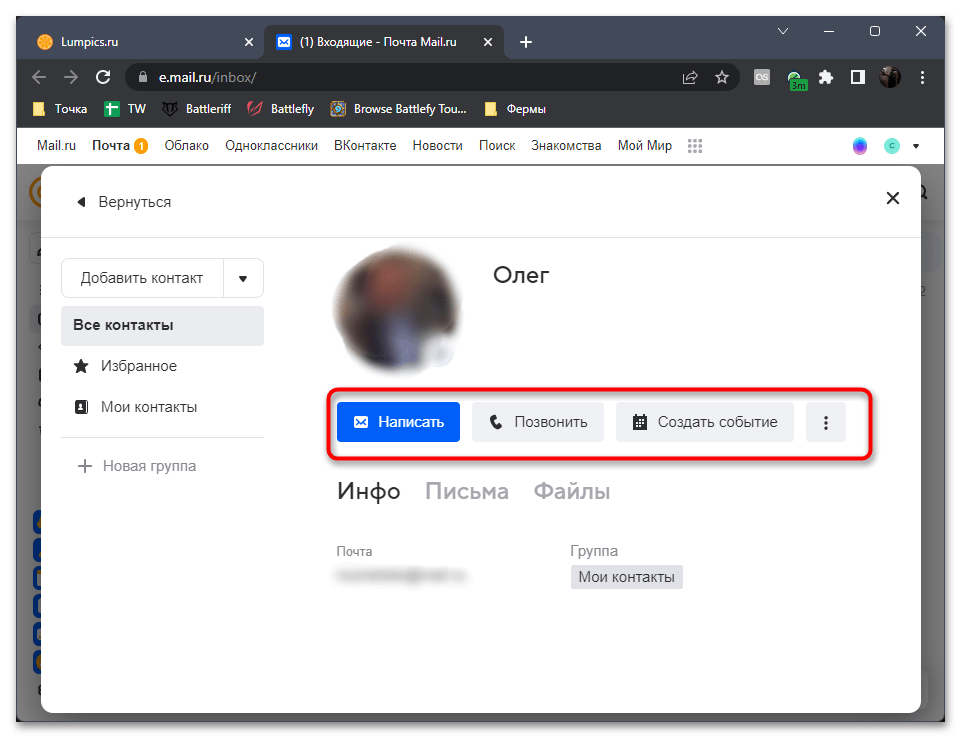
Вариант 2: Создание нового письма
Еще один доступный вариант поиска людей на почте Mail.ru — создание исходящего письма с использованием отображающихся на экране подсказок. Обычно эти подсказки показывают, от кого вы уже получали какие-либо сообщения или кому отправляли. Это поможет отыскать человека, если вы помните только его имя или несколько символов из адреса электронной почты.
- На той же странице управления электронной почтой нажмите по значку с изображением карандаша, чтобы начать писать новое письмо.
- Активируйте курсор в поле «Кому» и ознакомьтесь с первыми подсказами. В них появятся учетные записи, с которыми вы связывались последнее время. Если что-либо в подсказках отсутствует, начните вводить имя или адрес электронной почты, который помните. Выберите из списка подходящего человека.
- Точно таким же образом вы можете заполнить поле «Кому», указывая практически неограниченное количество получателей.
- Если ваша цель — отправить письмо человеку после его удачного поиска, заполните его содержимое и нажмите «Отправить». В других случаях можно просто запомнить полученный адрес и нажать «Отменить», чтобы не сохранять это ненужное исходящее сообщение в черновиках.

Вариант 3: Поиск людей в Мой Мир
У Mail.ru есть небольшая социальная сеть, где люди могут играть в игры, выкладывать различные посты, общаться с друзьями, просматривать новости и находить новые знакомства. Этот вариант как раз и подразумевает использование поиска в Моем Мире, чтобы найти зарегистрированный там аккаунт по имени юзера, его месту проживания и возрасту.
- Верхняя панель для быстрого перехода будет доступна на любой странице, где вы сейчас находитесь. На ней нажмите кнопку «Мой Мир».
- Если вы впервые переходите на эту страницу, нажмите кнопку «Присоединиться», чтобы загрузить ее основное содержимое.
- Теперь можно воспользоваться встроенным поисковиком, но сначала понадобится установить фильтр. Для этого откройте меню выбора, нажав по «Игры», и выберите оттуда пункт «Люди».
- Теперь задайте соответствующий запрос и дождитесь загрузки результатов. Кстати, вы сразу будете видеть, сколько профилей удалось найти по вашему запросу.
- Для их фильтрации по определенным параметрам используйте меню справа. Укажите пол человека, его возраст, страну и более точные данные, если они вам известны.
- На странице юзера можно ознакомиться с его анкетой, кликнув по соответствующей кнопке на панели под аватаркой.
- Обратите внимание на то, что лента отобразится только в том случае, если у вас в профиле уже выбрано основное фото. Если это еще не сделано, установите любую аватарку и только после этого приступайте к просмотру страниц других пользователей.
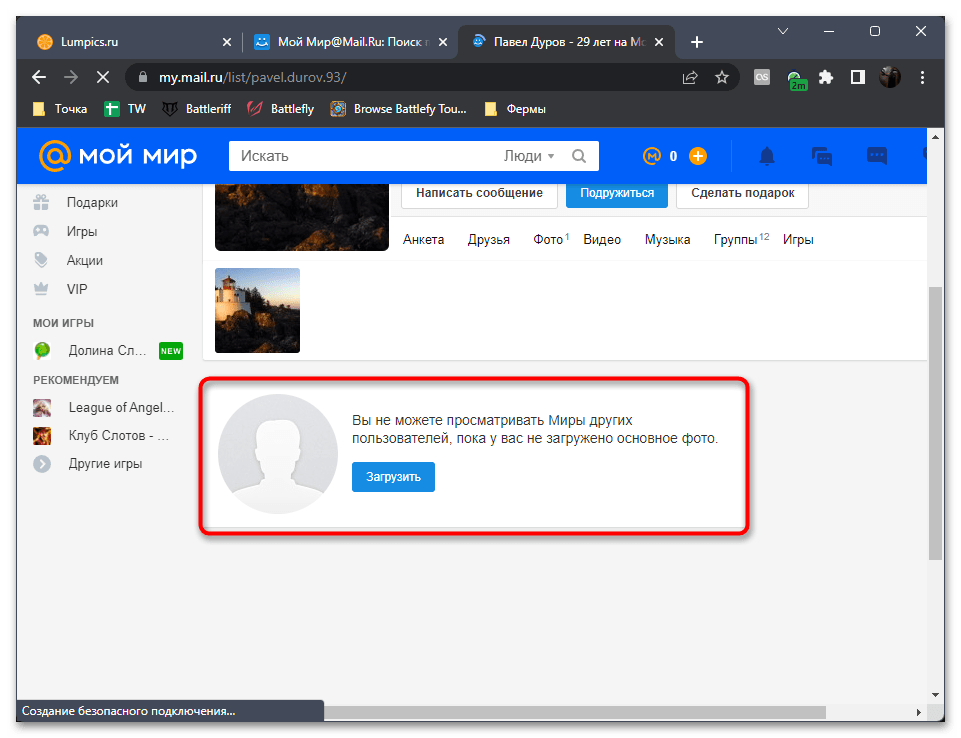
Вариант 4: Поиск людей через раздел «Друзья»
Отдельно затронем тему поиска друзей через раздел «Друзья» в Моем Мире. Такой метод подходит тем пользователям, кто хочет отыскать сразу несколько разных людей и отправить им запрос на дружбу. При этом будут доступны те же самые фильтры, что поможет упростить процесс поиска подходящих людей, а не просто с одинаковыми именами.
- Находясь на странице своего профиля в Моем Мире, перейдите к разделу «Друзья», выбрав соответствующий пункт на левой панели. В нем нажмите кнопку «Найти друзей».
- Теперь введите имя и фамилию человека или адрес его электронной почты Mail.ru, если он вам известен.
- Ознакомьтесь с полученными результатами и по необходимости используйте доступные фильтры, чтобы отсортировать людей по определенным категориям. Если нашли человека, кому хотите отправить запрос в друзья, щелкните по «Подружиться».
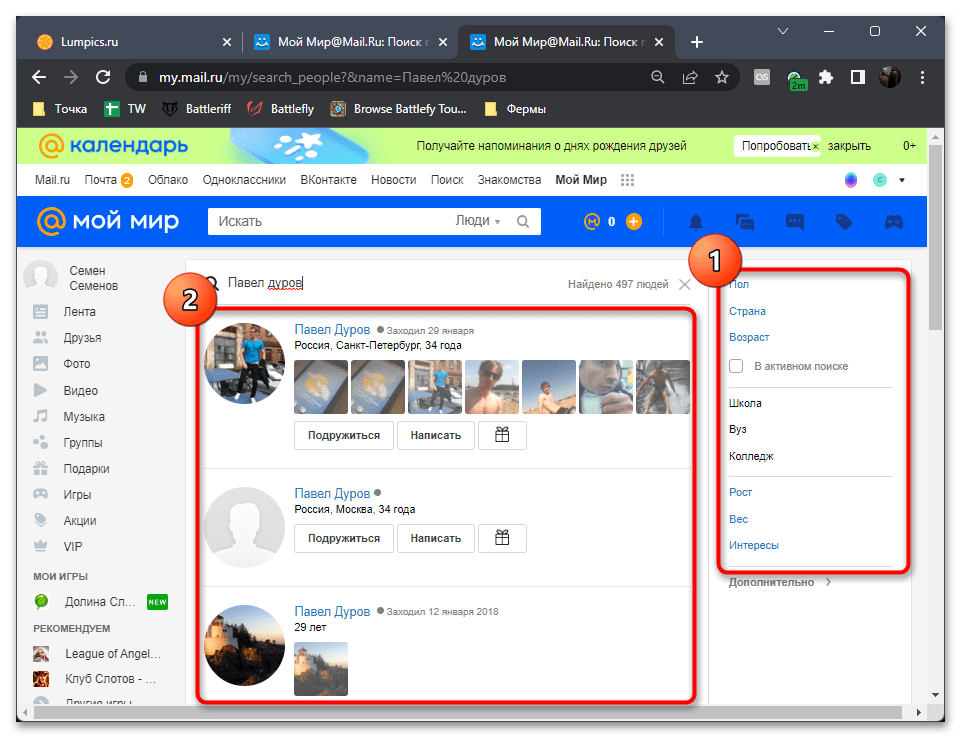
Вариант 5: Использование Поиска Mail.ru
Mail.ru имеет собственный поисковик с особенной функцией поиска, которая позволяет искать публикации и людей в связанных социальных сетях. Это может пригодиться, если как раз и нужно найти профиль человека на разных сайтах или хотя бы узнать, есть ли у него где-то зарегистрированные учетные записи.
Перейти к поисковику Mail.ru
- Откройте главную страницу поисковика, переключитесь в режим «Соцсети» и введите свой запрос в соответствующее поле.
- Подтвердите поиск, после чего разверните меню с доступными фильтрами.
- Выберите, в какой социальной сети осуществлять поиск, искать профили или посты. После внесения изменений обязательно нажмите «Применить», чтобы включить фильтрацию.
- Профили известных личностей будут показаны сразу вместе с основной информацией. Для просмотра списка аккаунтов обычных людей понадобится немного пролистать вниз.
- Если вы ищете сведения о медийной персоне, ниже увидите целый блок со связанными постами за последнее время. Это могут быть как публикации от самого автора, так и его упоминания в других новостях.
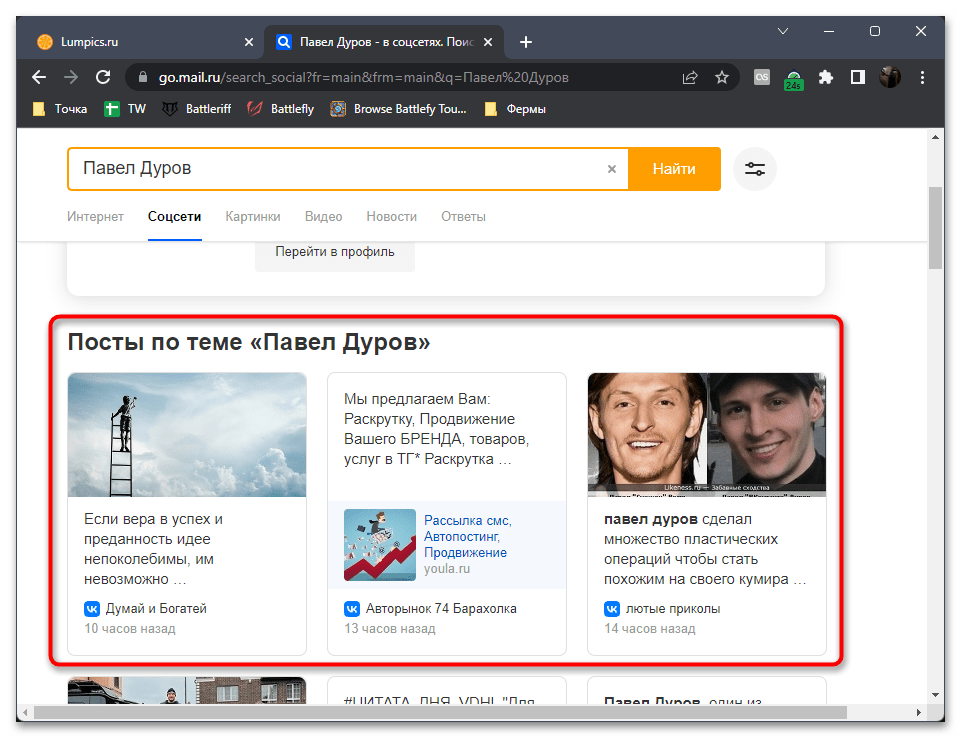
Еще статьи по данной теме:
Помогла ли Вам статья?
Вы можете добавить в список своих друзей как знакомых вам в реальной жизни людей, так и совсем новых, но интересных людей.
Если вы хотите добавить конкретного пользователя, адрес или имя с фамилией которого вам известны, в список своих друзей, введите его данные в строку поиска и нажмите «Найти».
Чтобы добавить пользователя в список ваших друзей, кликните по ссылке «Подружиться» напротив имени найденного контакта. После чего, выбранному пользователю будет отправлен запрос на добавление вас в список друзей.
Если вы не знаете точно адреса друга или хотите найти новых друзей по определенным критериям, воспользуйтесь возможностями расширенного поиска. Для этого нажмите «Найти друзей», находясь на своей странице в Моем Мире.
Теперь необходимо ввести интересующие нас параметры в соответствующие поля. Все параметры, для удобства, размещены в правой колонке в столбик. Чтобы задавать тот или иной параметр, нажмите на нужную строку и выберите варианты из списка или введите вручную.
Если вы хотите убрать какой-то из ранее указанных параметров, выберите строку с параметром и нажмите «Сбросить» — Мой Мир сразу же предложит вам новый список возможных друзей.
Чтобы добавить пользователя в список ваших друзей, кликните по ссылке «Подружиться» напротив имени контакта. После чего, выбранному пользователю будет отправлен запрос на добавление вас в список друзей.
Если Вам не помогла данная статья, пожалуйста, напишите в службу поддержки.
Как добавить друзей в Мэйл
Пожалуй, у каждого активного интернет-пользователя есть своя электронная почта. Общаясь с друзьями, родственниками и коллегами, пользователи имеют большой список контактов на почте. Как систематизировать все адреса?

Инструкция
Люди, которые принципиально хотят разграничить свою личную и деловую жизнь, заводят разные номера телефонов и электронные почтовые адреса: одни предназначаются для близких людей, другие – для рабочих контактов. Однако проверять разные почтовые ящики не совсем удобно. Гораздо проще создать группы контактов на одной электронной почте и добавлять в нее своих друзей.
Посмотрите на отправителей писем, приходящих вам в последнее время. Отметьте мысленно контакты, которые не хотели бы потерять. Подумайте, на какие группы знакомых вы могли бы разделить этих людей.
Находясь на странице своего электронного ящика, кликните на иконку «Адреса», которая находится на верхней панели инструментов ящика. Ваша адресная книга пуста. Вы можете добавлять в нее контакты, создавая общий список, или сразу разделить друзей на группы. Если вам необходима классификация, нажмите «Добавить группу» в правом верхнем углу экрана. В открывшемся поле удалите рабочее название «Новая группа №1» и введите туда необходимое для вас имя, например, «Родственники». Нажмите на кнопку «Изменить название». Создайте столько групп, сколько посчитаете нужным.
Начинайте добавлять контакты в группы. Перейдите к списку полученных сообщений. Отмечайте галочкой те письма, чьих отправителей вы хотите сохранить в адресной книге. Когда выбор будет завершен и флажки расставлены, нажмите кнопку «Еще», которая находится на верхнем меню почтового ящика. В открывшемся списке функций выберите графу «Добавить в адреса».
Добавить адрес друга в адресную книгу можно и вручную, если он еще не присылал вам электронных писем. Для этого войдите в раздел «Адреса» и найдите графу «Быстрое добавление». В соответствующие поля введите электронный адрес вашего друга и его ник. Если необходимо, расширьте сведения о контакте, записав его фамилию, имя и телефон. Нажмите «ОК». Теперь ваш друг добавлен в адресную книгу.
Чтобы распределить друзей по группам, открывайте группы по очереди, и в появившемся списке контактов (всей адресной книги) выбирайте подходящие, ставя флажки у их адресов. В конце выбора нажмите «Переместить» и «ОК».
Войти на сайт
или
Забыли пароль?
Еще не зарегистрированы?
This site is protected by reCAPTCHA and the Google Privacy Policy and Terms of Service apply.
Gmail – это один из самых знаменитых в мире почтовых сервисов, где пользователь ведёт переписку с другими людьми, получает оповещения от различных сервисов и т.д. Здесь вы можете не только вести переписку, но и хранить контакты. Найти человека, который сохранён в ваших контактах не составит больших проблем, но найти человека, которого там нет у вас не получится. Единственное исключение, если вы знаете контактную информацию искомой личности – номер телефона и/или адрес электронной почты. В таком случае вы сможете сохранить его у себя в «Контактах» и быстро найти при необходимости.
Функция поиска людей в Gmail в первую очередь пригодится для тех, кому приходится работать с обширным списком контактов.
Вы можете выполнить поиск нужного человека в списке контактов Gmail с компьютера или любого другого устройства, но делать это лучше всего всё же через браузер. Для более удобного поиска вам нужно будет знать номер нужного человека или его адрес электронной почты, или то как он записан у вас в «Контактах». К счастью, необязательно знать эти данные полностью, так как достаточно будет только фрагмента. Gmail покажет вам, где в «Контактах» встречается данный фрагмент.
Инструкция по поиску людей в Gmail сводится к выполнению следующих действий:
- Выполните авторизацию в своём почтовом ящике Gmail. Далее нажмите на иконку в виде нескольких плиток, что расположена рядом с вашей аватаркой. Из контекстного меню нужно выбрать пункт «Контакты».
- Обратите внимание на верхнюю панель. Там вам нужно будет ввести наименование нужного контакта – имя, номер телефона или адрес электронной почты.
- Поиск в автоматическом порядке должен вам предоставить все варианты, отвечающие вашему запросу. Если таковые не были предоставлены, то нажмите на иконку лупы. Иногда бывает, что поиск подвисает. Если и после этого нужный контакт не появился, то скорее всего он записан у вас как-то по-другому или его вообще нет в списке.
Читайте также:
Как узнать свой электронный адрес
Инструкция, как заблокировать контакт в Viber на компьютере
Как вступить в группу в Facebook (Фейсбуке)
Как изменить адрес электронной почты в Gmail
Для более удобного взаимодействия с контактами в Gmail существует функция разделения их на группы. Иногда это значительно упрощает поиск, особенно, если вы забыли всю информацию по интересующему контакту. Кратко рассмотрим, как происходит работа с группами в «Контактах» Gmail:
- В левой части окна найдите вкладку «Группы». Нажмите на неё, чтобы просмотреть уже имеющиеся группы или для создания новых.
- Вы можете перейти к уже существующей группе контактов, если она у вас есть. Попытайтесь найти нужного человека в ней, если вы считаете, что ранее его добавляли туда.
- Если вы хотите создать новую группу «на будущее» для перемещения туда контактов, то воспользуйтесь кнопкой «Создать группу».
- Во всплывшем окне напишите название группы и нажмите на кнопку «Сохранить».
- Теперь в общем списке контактов выберите тот, который хотите добавить в созданную группу. Подведите на него курсор и нажмите на появившуюся иконку в виде трёх точек.
- Появится контекстное меню, где нужно поставить галочку напротив нужной группы. После этого контакт автоматически добавится в неё.
С помощью описанных действий вы можете производить поиск людей в системе Gmail, которые добавлены в ваш список контактов. К сожалению, это почтовый сервис, а не полноценная социальная сеть, поэтому глобальный поиск нужного человека внутри неё невозможен.
Как найти друга по переписке по электронной почте?
Хочется просто общаться с человеком. Каждый день. Обо всем и ни о чем. И неважно какой город, возраст и т. п.
Не хватает дружеского общения на разные темы, теплого общения. .
Хочется открыть почту и увидеть письмо, ответить. Знать, что кто-то тоже скучает по общению. Кто-то хочет переписываться. .
Сумбурно написала, накатило..
- друг
- почта
- переписка